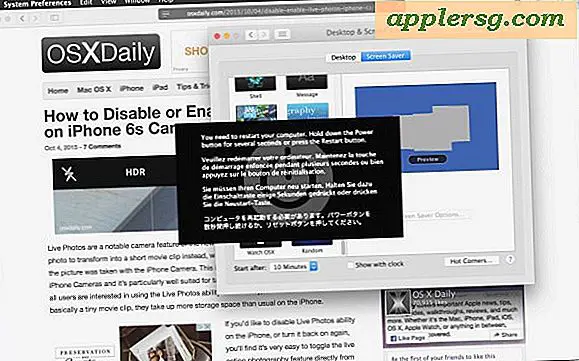วิธีการใช้งาน iMessage Stickers & Apps ใน iOS
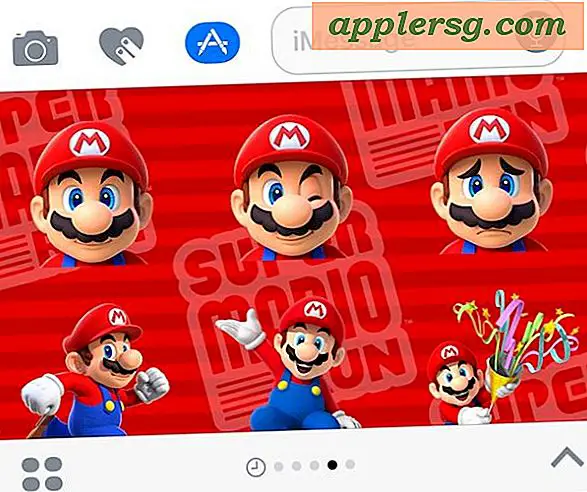
แอปพลิเคชันข้อความใหม่ทั้งหมดใน iOS ยุ่งมากและเต็มไปด้วยคุณสมบัติและความสามารถใหม่ ๆ และส่วนประกอบใหม่ ๆ ที่สำคัญคือโลกแห่งสติกเกอร์และแอปพลิเคชันข้อความ สติ๊กเกอร์มีพื้นผิวเพียงเล็กน้อยและไอคอนที่คุณสามารถตวัดได้ทั่วทั้งชุดข้อความและแอป iMessage สามารถเป็นได้ทุกอย่างตั้งแต่การจัดการรูปแบบง่ายๆไปจนถึงเกมเต็มรูปแบบซึ่งฝังอยู่ในแอปข้อความทั้งหมดของ iPhone หรือ iPad พวกเขาอาจวุ่นวายหรือสนุกมากบางทีแม้แต่เรื่องเล็กน้อยทั้งสองอย่างดังนั้นเรามาดูวิธีดาวน์โหลดติดตั้งและใช้สติกเกอร์ข้อความและแอปข้อความใน iOS 10, iOS 11 หรือใหม่กว่า
ข้อความสั้น ๆ : สติกเกอร์ข้อความและแอปข้อความแตกต่างจากข้อความ แต่ทั้งหมดเป็นส่วนหนึ่งของการฟื้นฟูข้อความใน iOS 10 ขึ้นไปซึ่งหมายความว่าคุณต้องมี iOS เวอร์ชันใหม่บน iPhone หรือ iPad เพื่อให้มีสติ๊กเกอร์ การปิดหรือการใช้งาน iOS 10 ผลกระทบข้อความจะไม่มีผลกับสติกเกอร์หรือแอปของข้อความและในขณะนี้ไม่มีวิธีใดที่จะเลือกใช้สติ๊กเกอร์หรือคุณลักษณะแอปพลิเคชันได้
วิธีดาวน์โหลดติดตั้งและใช้สติกเกอร์ข้อความและแอพฯ ใน iOS
- เปิดข้อความใน iPhone, iPad หรือ iPod touch และไปที่หัวข้อการสนทนาของข้อความ
- แตะที่ปุ่มลูกศร ">" ถัดจากฟิลด์ป้อนข้อความของ iMessage
- ตอนนี้ให้แตะที่ปุ่ม "(A)" ซึ่งเป็นไอคอนสำหรับส่วนต่างๆของข้อความและสติกเกอร์
- แตะถัดไปในตารางเล็ก ๆ สี่ฟองอากาศปุ่ม blobs
- นี่คือสติ๊กเกอร์และแผงปพลิเคชันในข้อความของ iOS คลิกที่ไอคอน "+" บวก "Store" เพื่อไปที่ App Store for Messages
- ขณะนี้ในสเปรดชีต App Store คุณสามารถดาวน์โหลดหรือค้นหาแอปหรือชุดสติกเกอร์ที่คุณต้องการเพิ่มลงใน iMessage ใน iOS 10
- เมื่อคุณเลือกแอปหรือชุดสติกเกอร์ให้เลือกปุ่ม "รับ" เพื่อดาวน์โหลดและติดตั้งแอปหรือสติกเกอร์ลงในข้อความ
- ตอนนี้กลับไปที่เธรดข้อความหรือการสนทนาและใช้ปุ่ม "A" ในข้อความต่างๆที่คุณสามารถเข้าถึงแอพฯ หรือสติกเกอร์ของ iMessage เพื่อใช้ในการสนทนาได้







ในตัวอย่างที่นี่เราดาวน์โหลดและติดตั้งชุดสติกเกอร์มาริโอง่ายๆ คุณสามารถเห็นได้โดยทั่วไปเพียงแค่พวงของภาพมาริโอแตะที่หนึ่งจะแทรกลงในข้อความและคุณสามารถลากและวางพวกเขาโดยตรงลงบนข้อความใด ๆ เช่นกันเพื่อใช้ภาพเช่นเดียวกับสติกเกอร์ (จึงชื่อ) โดยวิธีการที่ถ้าคุณเป็นแฟนของแอปเปิ้ลย้อนยุคคุณควรคว้า "Classic Mac" แพ็คที่มีพื้นคอลเลกชันของไอคอนและศิลปะจากระบบเดิม Macintosh OS System
โปรดจำไว้ว่าคุณต้องมี iOS 10 ขึ้นไปและผู้รับของ iMessage จะต้องมี iOS 10 ขึ้นไปบน iPhone หรือ iPad เพื่อรับสติกเกอร์หรือแอพพลิเคชั่นข้อความอย่างถูกต้อง หากผู้รับอยู่ใน iOS เวอร์ชันเก่าสติ๊กเกอร์จะพบได้เช่นการส่งรูปภาพอื่น ๆ และไม่ได้ใช้กับข้อความหรือตำแหน่งเฉพาะเจาะจงและแอปบางส่วนจะไม่สามารถใช้ได้กับผู้รับทั้งหมดหากมี ไม่อยู่ในอุปกรณ์ที่เข้ากันได้ ถ้าปลายรับเป็น Mac พวกเขายังไม่ทำงาน (ในขณะนี้) นอกเหนือจากการแสดงภาพเป็นข้อความปกติ
ชุดสติกเกอร์ข้อความและแอปพลิเคชันข้อความสามารถสนุกได้มากหรืออาจทำให้เกิดความสับสนวุ่นวายและแปลกประหลาดและเมื่อคุณสังเกตเห็นอินเทอร์เฟซทั้งหมดสำหรับการใช้งานและการจัดการสติกเกอร์หรือแอพพลิเคชันเป็นแบบ clunky และรก แต่เมื่อคุณใช้ ไม่กี่ครั้งคุณจะเข้าใจถึงวิธีการทำงานแม้ว่าจะเป็นเรื่องผิดปกติก็ตาม อินเทอร์เฟซมีแนวโน้มที่จะเปลี่ยนไปเล็กน้อยเนื่องจากการอัปเดต iOS ยังคงปรับปรุงประสบการณ์ให้ดีขึ้น แต่คุณลักษณะหลักจะอยู่ที่นี่ มีหรือไม่ว่าจะมีตัวเลือกในการซ่อนและปิดสติกเกอร์และแอปข้อความใน iOS เวอร์ชันต่อไปจะยังคงปรากฏอยู่
อย่างไรก็ตามให้ดาวน์โหลดดาวน์โหลดแอพและสติกส์สักสองสามใบจากนั้นจึงสนุกกับการส่งสติกเกอร์และข้อความไปยังเพื่อนและครอบครัว!